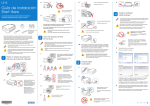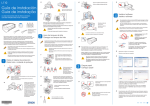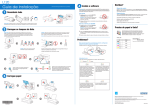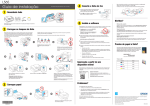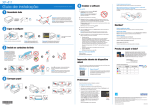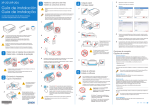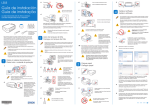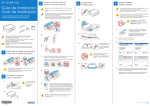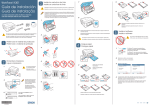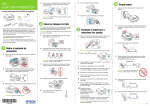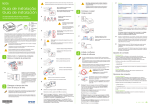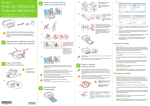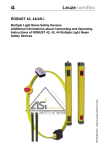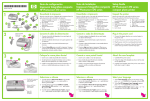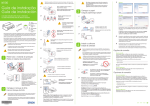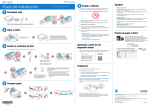Download Start Here - L210
Transcript
L210 3 6 Cierre la unidad de tanques de tinta. Guía de instalación Guia de instalação Lea estas instrucciones antes de utilizar la impresora. Leia estas instruções antes de usar a impressora. No tire de los tubos de tinta. Não puxe os tubos da tinta. 7 4 8 Conecte el cable de alimentación. Conecte o cabo de alimentação. Este produto requer o manuseio cuidadoso da tinta. A tinta pode espirrar quando os tanques forem enchidos ou reabastecidos. Se a tinta entrar em contato com a sua roupa ou outros itens, ela pode manchar permanentemente. Use luvas de plástico quando encher os tanques de tinta. as botellas de tinta incluidas deben utilizarse para la configuración del L equipo y no para la reventa. s garrafas de tinta incluídas devem ser usadas na instalação da impressora A e não são para revenda. 1 Llene los tanques de tinta Carregue os tanques de tinta 2 uando llene los tanques de tinta, coloque una hoja de papel por debajo de la C unidad de tanques de tinta. Si la tinta se derrama, límpiela de inmediato para evitar manchas permanentes. antenga las botellas de tinta fuera del alcance de los niños y no M ingiera la tinta. o abra las botellas de tinta hasta que esté listo para llenar los tanques N de tinta. Las botellas están embaladas herméticamente para garantizar su fiabilidad. antenha as garrafas de tinta fora do alcance das crianças e não M beba a tinta. ão abra as garrafas de tinta até que esteja pronto para encher os tanques. N As garrafas de tinta são seladas a vácuo para manter sua fiabilidade. 1 Abra la tapa de la unidad de tanques de tinta y luego retire el tapón del tanque de tinta. 2 l cable de alimentación está embalado en el interior de la impresora. E Asegúrese de retirarlo. cabo de alimentação vem embalado dentro da impressora. O Certifique-se de removê-lo. 2 Verifique que el bloqueo de transporte en la posición de impresión o no se suministrará la tinta y podría tener problemas con la calidad de impresión. Verifique que a trava de transporte esteja na posição de impressão para imprimir ou a tinta não será distribuida e você pode ter problemas de qualidade de impressão. 3 uelva a enroscar la tapa V de la botella de tinta firmemente o la tinta se podría derramar. 4 corresponda al tanque correcto y luego llene cada tanque con la tinta hasta la línea superior indicada en el tanque. Certifique-se de fechar qualquer outro programa, incluindo protetores de tela e Asegúrese de que la impresora NO ESTÉ Certifique-se de que a impressora NÃO ESTÁ CONECTADA a la computadora. CONECTADA ao computador. 9 10 Pulse el botón de cancelar por 3 segundos hasta que el indicador de encendido comience a parpadear. La carga de tina se tardará aproximadamente 20 minutos. Cuando el indicador de encendido deje de parpadear, la carga de la tinta ha terminado. perte o botão por 3 segundos até que a luz comece a piscar. A O carregamento da tinta leva aproximadamente 20 minutos. Quando a luz parar de piscar, o carregamento terminou. o apague la impresora mientras la tinta se esté cargando o N gastará tinta si tiene que repetir el proceso de carga inicial. ão deligue a impressora enquanto ela estiver carregando a N tinta ou desperdiçará tinta se tiver que repetir o processo de carregamento inicial. 3 1 2 1 Windows®, si aparece la pantalla Nuevo En hardware encontrado, haga clic en Cancelar y desconecte el cable USB. Windows®, caso veja a tela do assistente Em para adicionar novo hardware, clique em Cancelar e desconecte o cabo USB. 2Seleccione su idioma, si es necesario. Selecione a sua língua, se necessário. Windows 3 Cargue papel Carregue papel Mac OS X Corresponda a cor da tinta com o tanque correto e depois encha cada tanque com a tinta até a linha superior indicada no tanque. Coloque el tapón del tanque de tinta firmemente. Encaixe a tampa do tanque firmemente. 5 Recoloque a tampa da garrafa firmemente no lugar ou a tinta pode vazar. Encuentre el color de tinta que Cierre todos los otros programas, incluyendo cualquier protector de pantalla o Abra a tampa da unidade do tanque e depois remova a tampa do tanque de tinta. 1 No conecte la impresora a la computadora todavía. Ainda não conecte a impressora ao computador. Quando encher os tanques de tinta, recomendamos que coloque uma folha de papel embaixo da unidade dos tanques de tinta. Se a tinta derramar, limpe-a imediatamente para evitar manchas permanentes. Retire el material de protección Retire todo o material de proteção Só use essas tampas quando transportar a impressora. software antivirus, antes de começar a instalação do software. olamente utilice las tapas cuando transporte cuando transporte S la impresora. Se o seu computador não tiver um drive para CD/DVD, você pode baixar o software do site de suporte técnico da Epson (veja a seção “Suporte técnico da Epson”). parte interna da unidade do tanque de tinta. salpicar cuando llene o rellene los tanques de tinta. Si mancha su ropa o sus pertenencias con tinta, es posible que la mancha sea permanente. Utilice guantes de plástico cuando llene los tanques de tinta. Si su computadora no tiene un lector de CD/DVD, puede descargar el software software antivirus, antes de comenzar la instalación del software. Remova as tampas de transporte de cada tanque de tinta e as coloque na Este producto requiere un manejo cuidadoso de la tinta. La tinta puede Instale el software Instale o software de la impresora en la página de soporte técnico de Epson (consulte la sección “Soporte técnico de Epson”). el costado interior de la unidad de tanques de tinta. 4 Retire las tapas de transporte de cada tanque de tinta y colóquelas en (Embalado dentro da impressora) 4 Feche a unidade do tanque de tinta. (Embalado en el interior de la impresora) Cierre cada botella con el tapón. Feche cada garrafa com a tampa. 3 argue el papel con la cara imprimible C hacia arriba. Carregue o papel com a face imprimível voltada para cima. o cargue el papel en posición horizontal; N siempre cárguelo verticalmente. ão carregue o papel na horizontal; sempre N o carregue na vertical. n Windows, acepte el acuerdo de licencia, luego haga clic en Instalar. E En Mac OS X, haga clic en Continuar. Siga las instrucciones que aparecen en pantalla para instalar el software. m Windows, aceite o acordo de licença, depois clique em Instalar. Em E Mac OS X, clique em Continuar. Siga as instruções na tela para instalar o software. uando termine, retire el CD. ¡Está listo para hacer fotocopias, imprimir y C escanear! Consulte las instrucciones al dorso de este póster o el Manual del usuario en formato electrónico. 4 uando terminar, remova o CD. Está tudo pronto para copiar, imprimir Q e digitalizar! Veja o verso deste pôster ou o seu Manual do usuário eletrônico. L210 3 6 Cierre la unidad de tanques de tinta. Guía de instalación Guia de instalação Lea estas instrucciones antes de utilizar la impresora. Leia estas instruções antes de usar a impressora. No tire de los tubos de tinta. Não puxe os tubos da tinta. 7 4 8 Conecte el cable de alimentación. Conecte o cabo de alimentação. Este produto requer o manuseio cuidadoso da tinta. A tinta pode espirrar quando os tanques forem enchidos ou reabastecidos. Se a tinta entrar em contato com a sua roupa ou outros itens, ela pode manchar permanentemente. Use luvas de plástico quando encher os tanques de tinta. as botellas de tinta incluidas deben utilizarse para la configuración del L equipo y no para la reventa. s garrafas de tinta incluídas devem ser usadas na instalação da impressora A e não são para revenda. 1 Llene los tanques de tinta Carregue os tanques de tinta 2 uando llene los tanques de tinta, coloque una hoja de papel por debajo de la C unidad de tanques de tinta. Si la tinta se derrama, límpiela de inmediato para evitar manchas permanentes. antenga las botellas de tinta fuera del alcance de los niños y no M ingiera la tinta. o abra las botellas de tinta hasta que esté listo para llenar los tanques N de tinta. Las botellas están embaladas herméticamente para garantizar su fiabilidad. antenha as garrafas de tinta fora do alcance das crianças e não M beba a tinta. ão abra as garrafas de tinta até que esteja pronto para encher os tanques. N As garrafas de tinta são seladas a vácuo para manter sua fiabilidade. 1 Abra la tapa de la unidad de tanques de tinta y luego retire el tapón del tanque de tinta. 2 l cable de alimentación está embalado en el interior de la impresora. E Asegúrese de retirarlo. cabo de alimentação vem embalado dentro da impressora. O Certifique-se de removê-lo. 2 Verifique que el bloqueo de transporte en la posición de impresión o no se suministrará la tinta y podría tener problemas con la calidad de impresión. Verifique que a trava de transporte esteja na posição de impressão para imprimir ou a tinta não será distribuida e você pode ter problemas de qualidade de impressão. 3 uelva a enroscar la tapa V de la botella de tinta firmemente o la tinta se podría derramar. 4 corresponda al tanque correcto y luego llene cada tanque con la tinta hasta la línea superior indicada en el tanque. Certifique-se de fechar qualquer outro programa, incluindo protetores de tela e Asegúrese de que la impresora NO ESTÉ Certifique-se de que a impressora NÃO ESTÁ CONECTADA a la computadora. CONECTADA ao computador. 9 10 Pulse el botón de cancelar por 3 segundos hasta que el indicador de encendido comience a parpadear. La carga de tina se tardará aproximadamente 20 minutos. Cuando el indicador de encendido deje de parpadear, la carga de la tinta ha terminado. perte o botão por 3 segundos até que a luz comece a piscar. A O carregamento da tinta leva aproximadamente 20 minutos. Quando a luz parar de piscar, o carregamento terminou. o apague la impresora mientras la tinta se esté cargando o N gastará tinta si tiene que repetir el proceso de carga inicial. ão deligue a impressora enquanto ela estiver carregando a N tinta ou desperdiçará tinta se tiver que repetir o processo de carregamento inicial. 3 1 2 1 Windows®, si aparece la pantalla Nuevo En hardware encontrado, haga clic en Cancelar y desconecte el cable USB. Windows®, caso veja a tela do assistente Em para adicionar novo hardware, clique em Cancelar e desconecte o cabo USB. 2Seleccione su idioma, si es necesario. Selecione a sua língua, se necessário. Windows 3 Cargue papel Carregue papel Mac OS X Corresponda a cor da tinta com o tanque correto e depois encha cada tanque com a tinta até a linha superior indicada no tanque. Coloque el tapón del tanque de tinta firmemente. Encaixe a tampa do tanque firmemente. 5 Recoloque a tampa da garrafa firmemente no lugar ou a tinta pode vazar. Encuentre el color de tinta que Cierre todos los otros programas, incluyendo cualquier protector de pantalla o Abra a tampa da unidade do tanque e depois remova a tampa do tanque de tinta. 1 No conecte la impresora a la computadora todavía. Ainda não conecte a impressora ao computador. Quando encher os tanques de tinta, recomendamos que coloque uma folha de papel embaixo da unidade dos tanques de tinta. Se a tinta derramar, limpe-a imediatamente para evitar manchas permanentes. Retire el material de protección Retire todo o material de proteção Só use essas tampas quando transportar a impressora. software antivirus, antes de começar a instalação do software. olamente utilice las tapas cuando transporte cuando transporte S la impresora. Se o seu computador não tiver um drive para CD/DVD, você pode baixar o software do site de suporte técnico da Epson (veja a seção “Suporte técnico da Epson”). parte interna da unidade do tanque de tinta. salpicar cuando llene o rellene los tanques de tinta. Si mancha su ropa o sus pertenencias con tinta, es posible que la mancha sea permanente. Utilice guantes de plástico cuando llene los tanques de tinta. Si su computadora no tiene un lector de CD/DVD, puede descargar el software software antivirus, antes de comenzar la instalación del software. Remova as tampas de transporte de cada tanque de tinta e as coloque na Este producto requiere un manejo cuidadoso de la tinta. La tinta puede Instale el software Instale o software de la impresora en la página de soporte técnico de Epson (consulte la sección “Soporte técnico de Epson”). el costado interior de la unidad de tanques de tinta. 4 Retire las tapas de transporte de cada tanque de tinta y colóquelas en (Embalado dentro da impressora) 4 Feche a unidade do tanque de tinta. (Embalado en el interior de la impresora) Cierre cada botella con el tapón. Feche cada garrafa com a tampa. 3 argue el papel con la cara imprimible C hacia arriba. Carregue o papel com a face imprimível voltada para cima. o cargue el papel en posición horizontal; N siempre cárguelo verticalmente. ão carregue o papel na horizontal; sempre N o carregue na vertical. n Windows, acepte el acuerdo de licencia, luego haga clic en Instalar. E En Mac OS X, haga clic en Continuar. Siga las instrucciones que aparecen en pantalla para instalar el software. m Windows, aceite o acordo de licença, depois clique em Instalar. Em E Mac OS X, clique em Continuar. Siga as instruções na tela para instalar o software. uando termine, retire el CD. ¡Está listo para hacer fotocopias, imprimir y C escanear! Consulte las instrucciones al dorso de este póster o el Manual del usuario en formato electrónico. 4 uando terminar, remova o CD. Está tudo pronto para copiar, imprimir Q e digitalizar! Veja o verso deste pôster ou o seu Manual do usuário eletrônico. Cómo copiar y escanear Como copiar e escanear 1 Solución de problemas Solução de problemas 2 3 • ulse el botón P (para una copia en blanco y negro) o el botón copia en color) para empezar a fotocopiar. (para una •Pulse los botones y al mismo tiempo para escanear el original y guardarlo como un archivo PDF en su computadora. • Pulse el botón o o , pulse el botón Botão ligar Botão cancelar ou Botón de copia en ByN Botón de copia en color Botão de cópia colorida ou , aperte o botão Como imprimir a partir de um computador 1 2 3 4 5 1Abra o seu documento ou foto. 2Selecione a opção de impressão no seu aplicativo. 3Selecione sua impressora EPSON. 4Em Windows, selecione Preferências ou Propriedades. 5Selecione suas configurações de impressão. (Em Windows, clique em OK 6 Abra su documento o foto. Seleccione la opción para imprimir en su aplicación. Seleccione su impresora EPSON. En Windows, seleccione Preferencias o Propiedades. lija los ajustes de la impresora. (En Windows, haga clic en Aceptar E cuando termine). Haga clic en Aceptar o en Imprimir para iniciar la impresión. quando terminar.) 6 Clique em OK ou em Imprimir para começar a imprimir. ¿Necesita papel y tinta? Precisa de papel e tinta? Utilice papel especial EPSON con tintas EPSON para obtener buenos resultados. Puede adquirirlos de un distribuidor de productos EPSON autorizado. Para encontrar el más cercano, visite la página global.latin.epson.com o comuníquese con Epson tal como se describe en la sección “¿Preguntas?” de estepóster. Use papéis especiais EPSON com tintas EPSON para obter bons resultados. Você também pode obter suprimentos de um revendedor autorizado EPSON. Para encontrar o revendedor mais próximo, visite global.latin.epson.com/br ou entre em contato com a Epson conforme descrito na seção “Dúvidas?” deste pôster. Bright White Paper Papel liso y blanco con un acabado opaco para texto nítido. Además es compatible con la impresión a doble cara. cabamento suave, branco e sem brilho para textos vívidos, A além de impressões em frente e verso radiantes. La impresora puede tener un nivel de tinta bajo. Puede seguir imprimiendo, pero debe preparar botellas de tinta nuevas. Para confirmar la cantidad de tinta restante, revise visualmente los niveles de tinta en los tanques de la impresora. El uso continuo de la impresora cuando el nivel de tinta está por debajo de la línea inferior del tanque podría dañar el producto. Es posible que el nivel de tinta haya llegado a la línea inferior del tanque de tinta. Consulte el Manual del usuario para obtener instrucciones sobre cómo rellenar la tinta. Há papel preso. Remova o papel preso do alimentador de folhas, carregue o papel corretamente e depois aperte um dos botões de cópia para voltar a imprimir. Não há papel ou múltiplas páginas foram alimentadas. Carregue o papel corretamente, depois aperte um dos botões de cópia para voltar a imprimir. O nível da tinta pode estar baixo. Você pode continuar imprimindo, mas deve preparar garrafas de tinta novas. Para confirmar quanta tinta ainda resta, faça uma inspeção visual do nível da tinta nos tanques da impressora. Se continuar a usar a impressora quando o nível da tinta estiver abaixo da linha inferior no tanque, o produto pode ser danificado. O nível da tinta pode ter chegado à linha inferior. Consulte o seu Manual do usuário para instruções sobre como recarregar a tinta. o/ou Error de la impresora. Apague la impresora, revise el interior de la impresora para ver si hay papel obstruido u objetos extraños, luego vuelva a encenderla. Si el error persiste, comuníquese con Epson. Las almohadillas de tinta están casi al final de su vida útil. Comuníquese con Epson. (Para reanudar la impresión, pulse uno de los botones de copia). La actualización del firmware de la impresora falló. Intente realizar la actualización una vez más. Asegúrese de tener un cable USB a la mano. Erro da impressora. Desligue a impressora, cheque dentro dela para ver se há papel preso ou outros objetos estranhos e depois volte a ligá-la. Se o erro não for eliminado, entre em contato com a Epson. As almofadas da tinta estão chegando ao fim da vida útil. Entre em contato com a Epson. (Para voltar a imprimir, aperte um dos botões de cópia.) A atualização do firmware falhou. Tente fazer a atualização novamente. Certifique-se de que tem um cabo USB. ¿Preguntas? Dúvidas? Manual del usuario Para acceder al Manual del usuario en formato electrónico, haga clic en el icono situado en el escritorio (o en la carpeta Mac Drive/Aplicaciones/EPSON Software/ Manual en Mac OS X). Si no tiene un icono para el Manual del usuario, puede instalarlo desde el CD o visite la página Web de Epson, tal como se describe a continuación. Manual do usuário Para acessar o Manual do usuário em formato eletrônico, clique no ícone na área de trabalho (ou em Mac Drive/ Aplicativos/EPSON Software/Manual em Mac OS X). Se não tiver um ícone para o Manual do usuário, você pode instalá-lo a partir do CD ou visitar o site da Epson, conforme descrito a seguir. Soporte técnico de Epson Visite la página global.latin.epson.com/Soporte para descargar drivers, ver manuales, obtener respuestas a preguntas frecuentes o enviar un correo electrónico a Epson. Suporte técnico da Epson Visite o site global.latin.epson.com/Suporte para fazer o download de drivers, consultar manuais, ver as perguntas mais frequentes ou enviar um email para a Epson. También puede hablar con un técnico de soporte al marcar uno de los siguientes números de teléfono: Você também pode falar com um técnico se ligar para este número: Argentina (54 11) 5167-0300 México Bolivia* 800-100-116 México, D.F. Chile (56 2) 484-3400 Resto del país Colombia (57 1) 523-5000 Nicaragua* Costa Rica 800-377-6627 Panamá* Ecuador* 1-800-000-044 Perú El Salvador* 800-6570 Lima Guatemala* 1-800-835-0358 Resto del país Honduras** 800-0122 República Código NIP: 8320 Dominicana* Uruguay Venezuela (52 55) 1323-2052 01-800-087-1080 00-1-800-226-0368 00-800-052-1376 (51 1) 418-0210 0800-10126 Color/Cor Código Negro/Preto T6641 Cian/Ciano T6642 Magenta T6643 *Para llamar desde teléfonos móviles a estos números gratuitos, póngase en contacto con su operador telefónico local. Amarillo/Amarelo T6644 **Marque los primeros 7 dígitos, espere un mensaje de respuesta y luego ingrese el código NIP. 1-888-760-0068 00040-5210067 (58 212) 240-1111 Si su país no aparece en la lista anterior, comuníquese con la oficina de ventas de Epson más cercana. Pueden aplicar tarifas de larga distancia o interurbanas. EPSON es una marca registrada y EPSON Exceed Your Vision es un logotipo registrado de Seiko Epson Corporation. Designed for Excellence es una marca comercial de Epson America, Inc. EPSON é uma marca registrada e EPSON Exceed Your Vision é uma logomarca registrada da Seiko Epson Corporation. Designed for Excellence é uma marca comercial da Epson America, Inc. Aviso general: El resto de productos que se mencionan en esta publicación aparecen únicamente con fines de identificación y pueden ser marcas comerciales de sus respectivos propietarios. Epson renuncia a cualquier derecho sobre dichas marcas. Aviso geral: Outros nomes de produtos são usados aqui somente com o fim de identificação e podem ser marcas comerciais de seus respectivos donos. A Epson nega todo e qualquer direito sobre essas marcas. La información contenida en la presente está sujeta a cambios sin previo aviso. Impreso en XXXXXX / País de impressão: XXXXXX © 2012 Epson America, Inc. 7/12 Esta informação está sujeita a modificações sem aviso prévio. CPD-37638 o/ou Falta papel o han avanzado múltiples páginas a la vez en el alimentador de hojas. Cargue el papel correctamente, luego pulse uno de los botones de copia para reanudar la impresión. dentro de 3 segundos Cómo imprimir desde una computadora o/ou El papel está obstruido. Retire el papel obstruido del alimentador de hojas, cargue el papel correctamente, luego pulse uno de los botones de copia para reanudar la impresión. por 3 segundos para copiar em modo de rascunho. •Enquanto aperta o botão para fazer 20 cópias. Botão de cópia em P & B (para cópia •Aperte os botões e simultaneamente para digitalizar e salvar o seu original como um arquivo PDF no seu computador. •Aperte o botão Encendido / Aceso dentro de 3 segundos para •Aperte o botão (para cópia em preto e branco) ou o botão colorida) para começar a copiar. Botón de cancelar Parpadeando / Piscando durante 3 segundos para copiar en modo de borrador. •Mientras pulsa el botón hacer 20 copias. Botón de encendido Indicadores de error / Indicadores de erro Si ve uno de los siguientes indicadores de error, siga los pasos descritos aquí para continuar: Caso veja um dos indicadores de erro abaixo, siga os passos indicados aqui para continuar: Brasil 0800-880-0094 Tarifas de longa distância ou outras taxas podem ser cobradas. Cómo copiar y escanear Como copiar e escanear 1 Solución de problemas Solução de problemas 2 3 • ulse el botón P (para una copia en blanco y negro) o el botón copia en color) para empezar a fotocopiar. (para una •Pulse los botones y al mismo tiempo para escanear el original y guardarlo como un archivo PDF en su computadora. • Pulse el botón o o , pulse el botón Botão ligar Botão cancelar ou Botón de copia en ByN Botón de copia en color Botão de cópia colorida ou , aperte o botão Como imprimir a partir de um computador 1 2 3 4 5 1Abra o seu documento ou foto. 2Selecione a opção de impressão no seu aplicativo. 3Selecione sua impressora EPSON. 4Em Windows, selecione Preferências ou Propriedades. 5Selecione suas configurações de impressão. (Em Windows, clique em OK 6 Abra su documento o foto. Seleccione la opción para imprimir en su aplicación. Seleccione su impresora EPSON. En Windows, seleccione Preferencias o Propiedades. lija los ajustes de la impresora. (En Windows, haga clic en Aceptar E cuando termine). Haga clic en Aceptar o en Imprimir para iniciar la impresión. quando terminar.) 6 Clique em OK ou em Imprimir para começar a imprimir. ¿Necesita papel y tinta? Precisa de papel e tinta? Utilice papel especial EPSON con tintas EPSON para obtener buenos resultados. Puede adquirirlos de un distribuidor de productos EPSON autorizado. Para encontrar el más cercano, visite la página global.latin.epson.com o comuníquese con Epson tal como se describe en la sección “¿Preguntas?” de estepóster. Use papéis especiais EPSON com tintas EPSON para obter bons resultados. Você também pode obter suprimentos de um revendedor autorizado EPSON. Para encontrar o revendedor mais próximo, visite global.latin.epson.com/br ou entre em contato com a Epson conforme descrito na seção “Dúvidas?” deste pôster. Bright White Paper Papel liso y blanco con un acabado opaco para texto nítido. Además es compatible con la impresión a doble cara. cabamento suave, branco e sem brilho para textos vívidos, A além de impressões em frente e verso radiantes. La impresora puede tener un nivel de tinta bajo. Puede seguir imprimiendo, pero debe preparar botellas de tinta nuevas. Para confirmar la cantidad de tinta restante, revise visualmente los niveles de tinta en los tanques de la impresora. El uso continuo de la impresora cuando el nivel de tinta está por debajo de la línea inferior del tanque podría dañar el producto. Es posible que el nivel de tinta haya llegado a la línea inferior del tanque de tinta. Consulte el Manual del usuario para obtener instrucciones sobre cómo rellenar la tinta. Há papel preso. Remova o papel preso do alimentador de folhas, carregue o papel corretamente e depois aperte um dos botões de cópia para voltar a imprimir. Não há papel ou múltiplas páginas foram alimentadas. Carregue o papel corretamente, depois aperte um dos botões de cópia para voltar a imprimir. O nível da tinta pode estar baixo. Você pode continuar imprimindo, mas deve preparar garrafas de tinta novas. Para confirmar quanta tinta ainda resta, faça uma inspeção visual do nível da tinta nos tanques da impressora. Se continuar a usar a impressora quando o nível da tinta estiver abaixo da linha inferior no tanque, o produto pode ser danificado. O nível da tinta pode ter chegado à linha inferior. Consulte o seu Manual do usuário para instruções sobre como recarregar a tinta. o/ou Error de la impresora. Apague la impresora, revise el interior de la impresora para ver si hay papel obstruido u objetos extraños, luego vuelva a encenderla. Si el error persiste, comuníquese con Epson. Las almohadillas de tinta están casi al final de su vida útil. Comuníquese con Epson. (Para reanudar la impresión, pulse uno de los botones de copia). La actualización del firmware de la impresora falló. Intente realizar la actualización una vez más. Asegúrese de tener un cable USB a la mano. Erro da impressora. Desligue a impressora, cheque dentro dela para ver se há papel preso ou outros objetos estranhos e depois volte a ligá-la. Se o erro não for eliminado, entre em contato com a Epson. As almofadas da tinta estão chegando ao fim da vida útil. Entre em contato com a Epson. (Para voltar a imprimir, aperte um dos botões de cópia.) A atualização do firmware falhou. Tente fazer a atualização novamente. Certifique-se de que tem um cabo USB. ¿Preguntas? Dúvidas? Manual del usuario Para acceder al Manual del usuario en formato electrónico, haga clic en el icono situado en el escritorio (o en la carpeta Mac Drive/Aplicaciones/EPSON Software/ Manual en Mac OS X). Si no tiene un icono para el Manual del usuario, puede instalarlo desde el CD o visite la página Web de Epson, tal como se describe a continuación. Manual do usuário Para acessar o Manual do usuário em formato eletrônico, clique no ícone na área de trabalho (ou em Mac Drive/ Aplicativos/EPSON Software/Manual em Mac OS X). Se não tiver um ícone para o Manual do usuário, você pode instalá-lo a partir do CD ou visitar o site da Epson, conforme descrito a seguir. Soporte técnico de Epson Visite la página global.latin.epson.com/Soporte para descargar drivers, ver manuales, obtener respuestas a preguntas frecuentes o enviar un correo electrónico a Epson. Suporte técnico da Epson Visite o site global.latin.epson.com/Suporte para fazer o download de drivers, consultar manuais, ver as perguntas mais frequentes ou enviar um email para a Epson. También puede hablar con un técnico de soporte al marcar uno de los siguientes números de teléfono: Você também pode falar com um técnico se ligar para este número: Argentina (54 11) 5167-0300 México Bolivia* 800-100-116 México, D.F. Chile (56 2) 484-3400 Resto del país Colombia (57 1) 523-5000 Nicaragua* Costa Rica 800-377-6627 Panamá* Ecuador* 1-800-000-044 Perú El Salvador* 800-6570 Lima Guatemala* 1-800-835-0358 Resto del país Honduras** 800-0122 República Código NIP: 8320 Dominicana* Uruguay Venezuela (52 55) 1323-2052 01-800-087-1080 00-1-800-226-0368 00-800-052-1376 (51 1) 418-0210 0800-10126 Color/Cor Código Negro/Preto T6641 Cian/Ciano T6642 Magenta T6643 *Para llamar desde teléfonos móviles a estos números gratuitos, póngase en contacto con su operador telefónico local. Amarillo/Amarelo T6644 **Marque los primeros 7 dígitos, espere un mensaje de respuesta y luego ingrese el código NIP. 1-888-760-0068 00040-5210067 (58 212) 240-1111 Si su país no aparece en la lista anterior, comuníquese con la oficina de ventas de Epson más cercana. Pueden aplicar tarifas de larga distancia o interurbanas. EPSON es una marca registrada y EPSON Exceed Your Vision es un logotipo registrado de Seiko Epson Corporation. Designed for Excellence es una marca comercial de Epson America, Inc. EPSON é uma marca registrada e EPSON Exceed Your Vision é uma logomarca registrada da Seiko Epson Corporation. Designed for Excellence é uma marca comercial da Epson America, Inc. Aviso general: El resto de productos que se mencionan en esta publicación aparecen únicamente con fines de identificación y pueden ser marcas comerciales de sus respectivos propietarios. Epson renuncia a cualquier derecho sobre dichas marcas. Aviso geral: Outros nomes de produtos são usados aqui somente com o fim de identificação e podem ser marcas comerciais de seus respectivos donos. A Epson nega todo e qualquer direito sobre essas marcas. La información contenida en la presente está sujeta a cambios sin previo aviso. Impreso en XXXXXX / País de impressão: XXXXXX © 2012 Epson America, Inc. 7/12 Esta informação está sujeita a modificações sem aviso prévio. CPD-37638 o/ou Falta papel o han avanzado múltiples páginas a la vez en el alimentador de hojas. Cargue el papel correctamente, luego pulse uno de los botones de copia para reanudar la impresión. dentro de 3 segundos Cómo imprimir desde una computadora o/ou El papel está obstruido. Retire el papel obstruido del alimentador de hojas, cargue el papel correctamente, luego pulse uno de los botones de copia para reanudar la impresión. por 3 segundos para copiar em modo de rascunho. •Enquanto aperta o botão para fazer 20 cópias. Botão de cópia em P & B (para cópia •Aperte os botões e simultaneamente para digitalizar e salvar o seu original como um arquivo PDF no seu computador. •Aperte o botão Encendido / Aceso dentro de 3 segundos para •Aperte o botão (para cópia em preto e branco) ou o botão colorida) para começar a copiar. Botón de cancelar Parpadeando / Piscando durante 3 segundos para copiar en modo de borrador. •Mientras pulsa el botón hacer 20 copias. Botón de encendido Indicadores de error / Indicadores de erro Si ve uno de los siguientes indicadores de error, siga los pasos descritos aquí para continuar: Caso veja um dos indicadores de erro abaixo, siga os passos indicados aqui para continuar: Brasil 0800-880-0094 Tarifas de longa distância ou outras taxas podem ser cobradas.